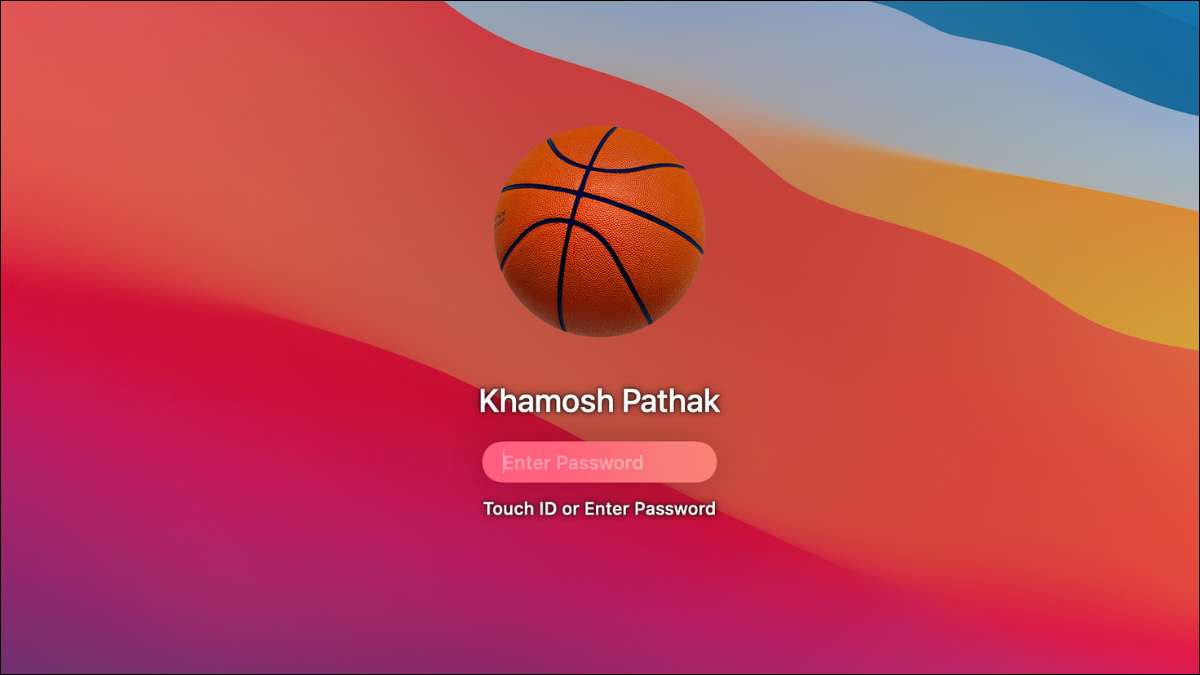
Biztonsági okokból rendszeresen módosítania kell fiókja jelszavát, és a Mac-ek nem kivételek. Szerencsére, akkor változtassa meg a jelszavát Mac mindössze néhány kattintással, mint te arról, hogy megtudja.
A jelszó megváltoztatása közben győződjön meg róla, hogy használja az egyik hosszú és egyedülálló. A Mac bejelentkezési jelszava nem ugyanaz, mint az Apple azonosítója, ezért azt javasoljuk, hogy ne használja újra a jelszót itt. Kell segítség? Olvassa el az útmutatót Erős jelszó létrehozása .
ÖSSZEFÜGGŐ: Hogyan hozzunk létre egy erős jelszót (és emlékezzen rá)
A jelszó megváltoztatásához a Mac, akkor meg kell oldania az első az aktuális jelszót. Ezután kattintson az Apple ikonra a képernyő bal felső sarkában, és válassza ki a "Rendszerbeállítások" opciót.

Menjen a "Felhasználók & EMP; Csoportok "szakasz.

Az oldalsávban válassza ki azt a fiókot, ahol módosítani szeretné a jelszót. A "Jelszó" lapon található felhasználónév mellett kattintson a "Jelszó módosítása" gombra.

A felugró ablakban írja be a régi jelszót és az új jelszót, majd ellenőrizze az új jelszót. Ezután adjon hozzá egy tippet, ha akarja. Miután elkészült, kattintson a "Jelszó módosítása" gombra.
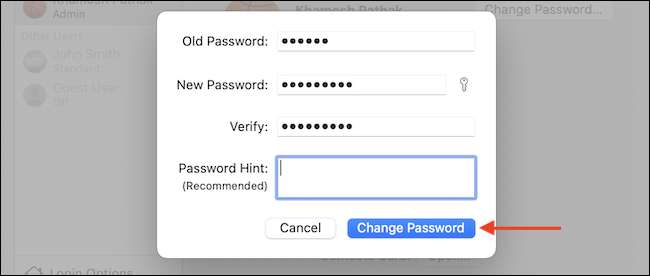
A pop-up eltűnik, és a jelszó megváltozik.
Ha használod icloud a Mac, kapsz egy értesítést mondván, hogy meg kell erősíteni a Mac jelszavát továbbra is használni iCloud szolgáltatás a Mac. Kattintson az Értesítés gombra az Apple ID rész megnyitásához a rendszerbeállításokban. Itt adja meg az Apple ID jelszavát és a Mac jelszavát, hogy folytassa az iCloud használatát.

Most, hogy megváltozott a Mac jelszavát, kattintson a piros Bezárás gombra a bal felső sarokban a System Preferences ablak biztonságosan kilépni az alkalmazásból.

Ismételje meg ezeket a lépéseket minden alkalommal, amikor módosítani szeretné a jelszavát. Lehet, hogy megfontolod Jelszókezelő használata a változások nyomon követése.
Elfelejtette a jelszavát, és egyáltalán nem tud bejelentkezni a Mac-be? Ne aggódj, még mindig Állítsd vissza a jelszavad Egy külön felhasználói fiók használata vagy az Apple ID helyreállítása!
ÖSSZEFÜGGŐ: Mi a teendő, ha elfelejtette a Mac jelszavát






